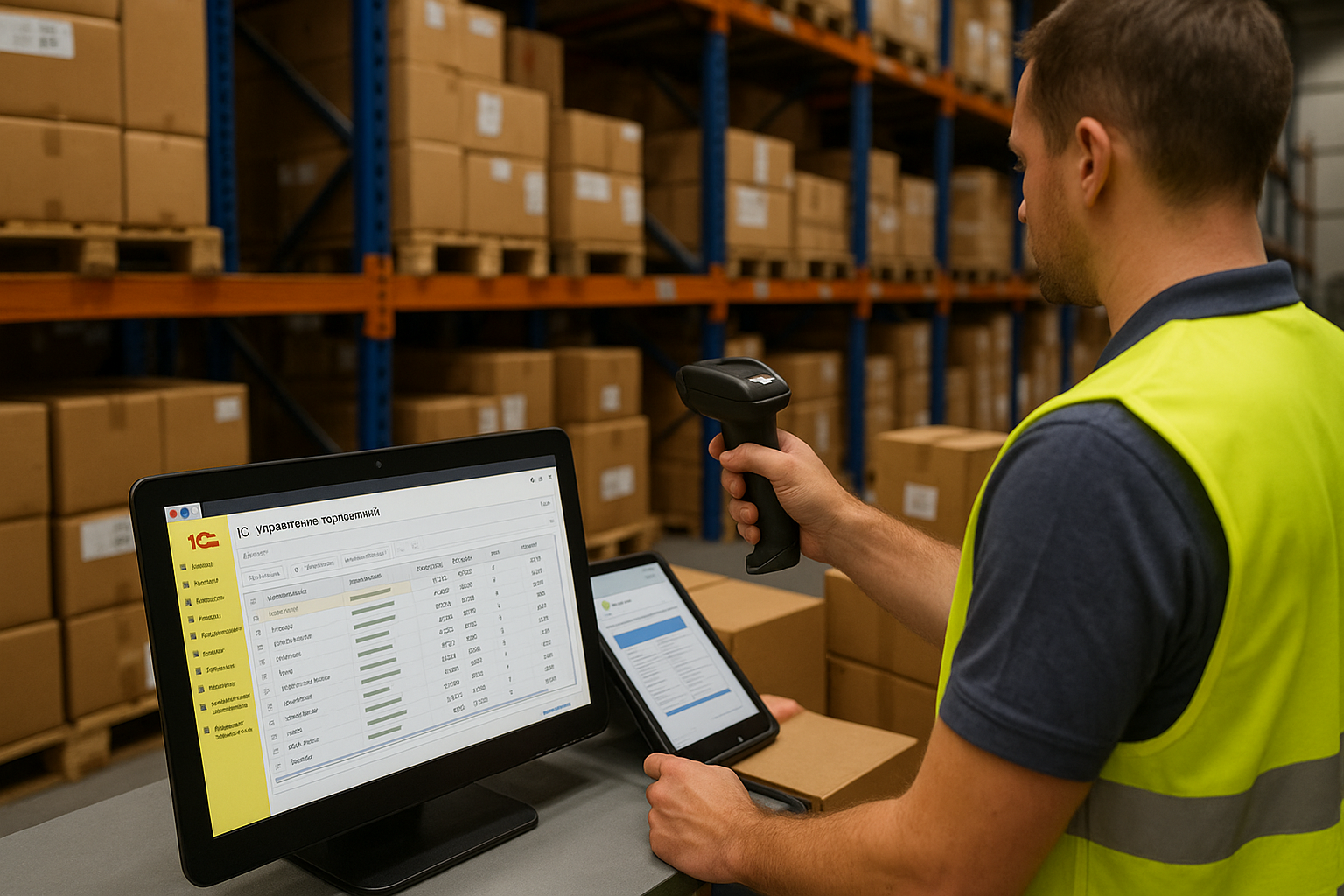Переход на платформу 8.3 даёт компании сразу несколько преимуществ:
- Современная архитектура с поддержкой расширений вместо «обычных» доработок, что упрощает обновления и снижает риск конфликтов при апгрейде конфигураций.
- Повышенная надёжность — оптимизированный обмен данными, улучшенная работа с многопоточностью и более стабильное управление памятью.
- Поддержка актуальных технологий: встроенный сервер HTTP, мобильные клиенты, интеграция с веб-службами и облачные сервисы.
- Соответствие законодательству — все новые релизы соответствуют обновлениям налогового и бухгалтерского учёта, а для Казахстана настроены локальные требования.
Перед тем как начинать, важно понять, какие шаги предстоят: от выбора оборудования и расчёта ресурсов до миграции тестовой базы и обучения сотрудников.
1. Оценка текущей системы и подготовка к обновлению
1.1. Анализ текущей версии платформы и конфигураций
- Определите, на какой версии 1С 9.x или 8.x сейчас работает ваша база. Это влияет на то, какие промежуточные версии придётся установить перед переходом прямо на 8.3.
- Проверьте, есть ли у вас «чистые» типовые конфигурации или внесены доработки «в основу». Если часть логики «вшита» в конфигурацию, переход может потребовать дополнительной ручной работы по переносу изменений в виде расширений.
- Соберите список внешних обработок и отчётов, которые используются в бизнес-процессах. Возможно, некоторые из них придётся адаптировать для новой платформы.
1.2. Оценка аппаратных ресурсов
- Для платформы 8.3 рекомендуется иметь минимум:
- процессор 4 ядра (рекомендуется Intel Xeon или аналог AMD),
- не менее 8 ГБ ОЗУ для баз среднего размера (50–200 пользователей) и 16+ ГБ при параллельной работе через веб-клиент.
- Площадка должна быть настроена на работу со СУБД, совместимой с 8.3 (MS SQL Server 2012+ или PostgreSQL 9.4+). Если вы используете встроенную файловую базу, подумайте о переносе на клиент-серверный вариант для высокой производительности.
- Продумайте резервирование: RAID-массив для дисков, источник бесперебойного питания (ИБП) и отдельный канал подключения к интернету, если планируется работа по веб-клиенту и мобильным приложениям.
2. Установка и настройка платформы 8.3
2.1. Загрузка и развёртывание дистрибутива
- Скачайте последнюю актуальную версию платформы 1С:Предприятие 8.3 с официального сайта. Обратите внимание: существуют разные кумулятивные обновления (КУ) — лучше взять последний КУ, чтобы сразу получить все исправления.
- Установите платформу на выделенный сервер или виртуальную машину под управлением Windows Server 2016+ или Linux (например, Ubuntu 18.04+).
- Настройте сервисные учётные записи (база данных, служба сервера) с минимально необходимыми правами: служба 1С не должна работать от администратора системы, а пользователям нужно дать только доступ к каталогу данных 1С и SQL-серверу.
2.2. Настройка кластера и балансировка нагрузки (для крупных проектов)
- Если у компании несколько филиалов или большой штат, задумайтесь об установке кластера 1С:
- Настройте два и более сервера 1С, объединённые через общую файловую систему или репликацию (например, DFS-репликация на Windows).
- Используйте балансировщик (например, HAProxy или Windows NLB), чтобы распределять подключение пользователей между узлами.
- Настройка кластера предусмотрена в конфигураторе и требует указания общих папок с конфигурациями, шаблонами и данными. Это даёт «горячее» переключение сервисов при аварии одного из узлов.
3. Миграция информационной базы
3.1. Создание резервных копий и тестовой среды
- Сделайте полную резервную копию (бэкап) текущей базы в старой версии платформы.
- Скопируйте чистую структуру базы (для клиент-серверного варианта — дамп SQL-базы без доработок) для развёртывания в тестовом окружении.
- Подготовьте отдельный сервер или виртуальную машину (можно использовать Hyper-V, VMware или Docker-образ 1С) под тестовую базу, где вы проведёте все следующие шаги.
3.2. Пошаговая миграция на тестовую платформу 8.3
- Сначала установите на тестовый сервер платформу 8.3 (последнее кумулятивное обновление).
- В «Администрировании» информационной базы в режиме 8.x выберите опцию «Обновить платформу» и укажите путь к исполняемому файлу ragent.exe или к сервисному агенту 1С, если вы работаете через RAS (сервер приложений).
- Продолжите обновление конфигурации. При этом 1С выполнит автоматический перенос метаданных в новый формат (архитектура расширений) и пересоздаст временные таблицы базы.
- После окончания миграции зайдите в «Конфигуратор» в режиме 8.3 и нажмите «Запустить конфигурацию в режиме 1С:Предприятие», чтобы проверить, корректно ли работают формы и справочники.
3.3. Адаптация доработок через расширения
- Если у вас были доработки «в основе», сконвертируйте их в расширения:
- Создайте новый узел «Расширения» в вашей конфигурации.
- Перенесите все изменения (поля, процедуры, новые объекты) из «основной» конфигурации в расширение.
- Проверьте, чтобы расширение было подключено автоматически при запуске и не конфликтовало с обновлениями платформы.
- Если были внешние обработки и отчёты, проверьте совместимость с 8.3: некоторые объекты могли перестать работать из-за изменений в библиотеке API. Пересоберите или исправьте скрипты (обычно достаточно заменить устаревшие методы вызова менеджера «ПакетРегистров» или «ЗаполнениеТаблицыЗначений»).
4. Тестирование и оптимизация
4.1. Функциональное тестирование
- Составьте чек-лист ключевых бизнес-процессов: создание и проведение документов, расчёт зарплаты, оформление заказов, обработка остатков.
- Проверьте, что после обновления платформа не выдаёт ошибок при запуске типовых отчётов и печатных форм.
- Особое внимание уделите «секретным участкам»: обработкам выгрузки/импорта данных (XML, COM-интерфейсы, обмен с web-сервисами). Часто они ломаются при переходах на новую версию, если в коде были «жёстко» зашитые пути или методы.
4.2. Нагрузочное тестирование
- Подключите к тестовой базе несколько пользователей (либо симулятор нагрузки) и оцените скорость открытия форм, выполнения отчётов и обработки регистров.
- Проверьте работу фоновых заданий (рассылка писем, синхронизация по расписанию).
- Если отклонения по времени обработки превышают 20–30 % по сравнению с текущей платформой, проанализируйте индексы в SQL-базе: возможно, нужно добавить или перестроить некоторую таблицу.
4.3. Настройка прав и разграничение доступа
- Перейдите в раздел «Администрирование → Настройки безопасности» и убедитесь, что роли пользователей правильно настроены: нельзя допустить, чтобы обычный пользователь увидел зарплатные данные или проводки бухгалтера.
- Проверьте обмен с управленческими отчётами: если в старой версии у вас были «общие» справочники, может понадобиться тонкая настройка прав для подразделений.
- Проверьте работу веб-клиента через браузер от имени разных учётных записей: формы должны открываться одинаково, а пользовательский интерфейс оставаться понятным.
5. Обучение пользователей и запуск в «боевом» режиме
5.1. Подготовка инструкций и регламентов
- Соберите описательные карточки по изменённым процессам: новый внешний вид документов, изменённые пункты меню, обновлённые отчёты.
- Составьте памятки для сотрудников: например, как запускать 1С по новой ссылке (если используется веб-клиент), как обновлять свои пароли и как обращаться в техподдержку при сбое.
5.2. Проведение тренингов и вебинаров
- Организуйте короткие (1–2 часа) сессии для ключевых пользователей: бухгалтерии, складских сотрудников и менеджеров по продажам. Покажите основные отличия в интерфейсе, новые функции и возможности быстрого поиска.
- Запишите видео-инструкции (5–7 минут), чтобы сотрудники могли в любой момент пересмотреть последовательность действий.
5.3. Пилотный запуск и контроль ошибок
- Переведите одну из мелких фирм или подразделений на платформу 8.3 как «пилот». Это позволит выявить скрытые проблемы, не затронув всю компанию.
- Соберите обратную связь: попросите сотрудников фиксировать ошибки или неудобства в общедоступном чате или через тикет-систему.
- Исправьте выявленные баги до полномасштабного запуска.
6. Поддержка и дальнейшая эксплуатация
- Регулярные обновления. Формируйте план установки новых кумулятивных обновлений (обычно выпускаются раз в квартал), чтобы своевременно получать исправления ошибок и актуализированную законодательную базу.
- Мониторинг производительности. Используйте встроенные средства диагностики (например, «Мониторинг 1С:Предприятие 8.3» или сторонние утилиты), чтобы отслеживать нагрузку на CPU, RAM и базу данных.
- Резервное копирование. Настройте ежедневные автоматические бэкапы информационной базы и еженедельный экспорт на удалённый носитель (FTP/облачное хранилище).
- Служба поддержки. Заключите договор с «1С-Франчайзи» или сторонним партнёром, который будет отслеживать обновления, оперативно устранять сбои и вовремя проводить обучение при выходе новых функций.
Переход на платформу 1С:Предприятие 8.3 требует тщательной подготовки: от анализа текущей базы и оценки оборудования до пошаговой миграции, тестирования и обучения пользователей. Главное — не торопиться и провести все этапы в тестовой среде, а затем лишь после успешных проверок выводить систему в «боевой» режим. Это позволит сохранить бизнес-логику, избежать простоев и получить в итоге стабильную, производительную и масштабируемую платформу, готовую к новым задачам и объёмам данных.